ขั้นตอนการติดตั้งโปรแกรม Filezilla

บทความก่อนหน้านี้ผมได้อธิบายความหมายของโปรแกรม Filezilla ไปพอสมควรแล้ว สำหรับบทความนี้เราจะมาดูวิธีการติดตั้งโปรแกรม Filezilla กัน ซึ่งมีคำอธิบายและรูปภาพประกอบอย่างครบถ้วน เชื่อว่าจะทำให้คุณสามารถติดตั้งโปรแกรมได้อย่างไม่ยากนัก การติดตั้งโปรแกรม filezilla สามารถติดตั้งได้ง่าย ๆ เหมือนกับการติดตั้งโปรแกรมทั่วไป โดยการดับเบิ้ลคลิ๊กที่ FileZilla_3.3.0.1
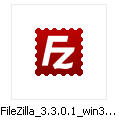
จะปรากฎหน้าจอสำหรับให้เราอ่านข้อตกลงต่าง ๆ เกี่ยวกับการใช้โปรแกรม filezilla ให้คลิ๊กที่ปุ่ม I Agree เพื่อยอมรับข้อตกลงดังกล่าว มิเช่นนั้นจะไม่สามารถติดตั้งโปรแกรมต่อไปได้
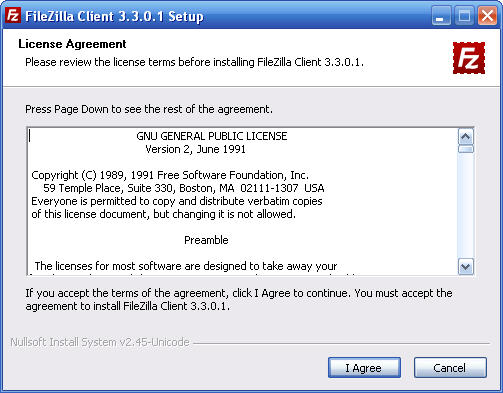
จะปรากฎหน้าต่างสำหรับให้เราเลือกว่าใครเป็นผู้มีสิทธิใช้โปรแกรมนี้ได้บ้าง สำำหรับการเลือก Anyone who uses this computer เป็นการระบุว่าใคร ๆ ก็ได้สามารถใช้โปรแกรมนี้ได้ จากนั้นคลิ๊กปุ่ม Next เพื่อดำเนินการต่อ
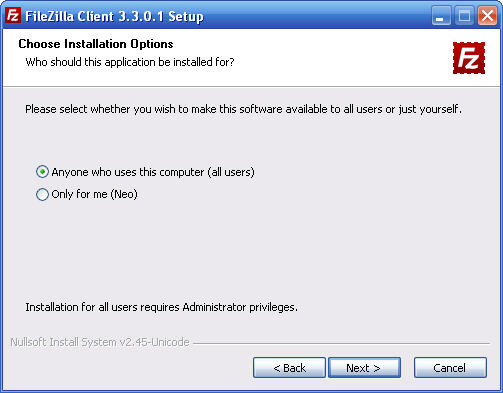
จะปรากฎหน้าต่างสำหรับให้เราเลือก components ต่าง ๆ ของโปรแกรม ซึ่งไม่ต้องเปลี่ยนแปลงค่าใด ๆ สามารถคลิ๊กที่ปุ่ม Next ได้เลย
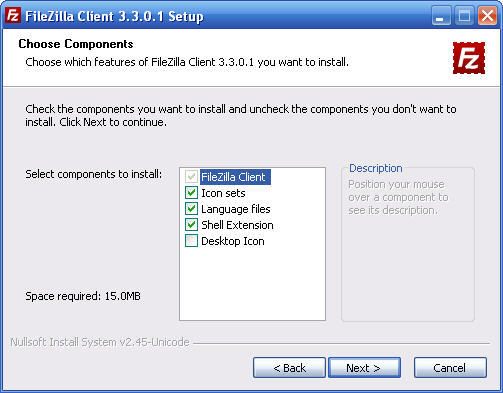
หน้าต่างนี้เป็นการบอกว่าโปรแกรมจะถูกติดตั้งไว้ที่ Folder ใด ให้คลิ๊ก Next ได้เลย
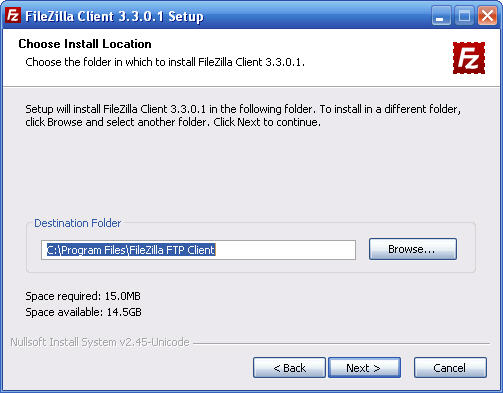
หน้าต่างนี้เป็นการสร้าง Shortcut บน Start menu ให้คลิ๊กที่ปุ่ม Install
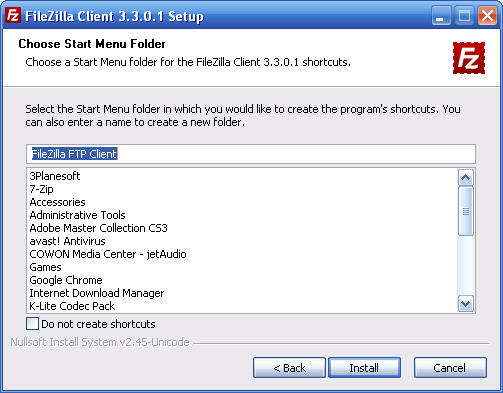
โปรแกรมจะดำเนินการ Copy ไฟล์ต่าง ๆ สู่เครื่องคอมพิวเตอร์ของเรา ซึ่งใช้เวลาไม่นานนัก
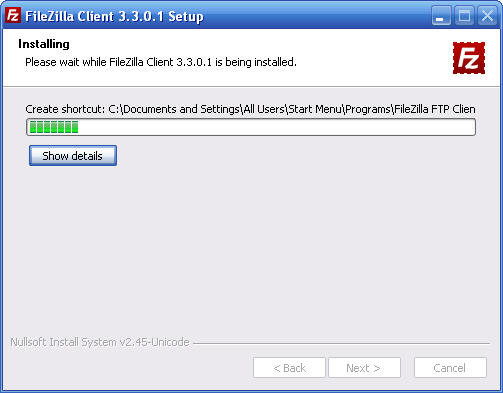
เมื่อเสร็จแล้วจะปรากฎหน้าต่างด้านล่าง จะเห็นว่ามีตัวเลือก Start FileZill now อยู่ ซึ่งหมายความว่า เมื่อติดตั้งโปรแกรมเสร็จเรียบร้อยแล้ว ให้เปิดโปรแกรมทันที หากคุณยังไม่ต้องการเปิดโปรแกรมในตอนนี้ ก็แค่คลิกเอาเครื่องหมายถูกสีเขียวออก
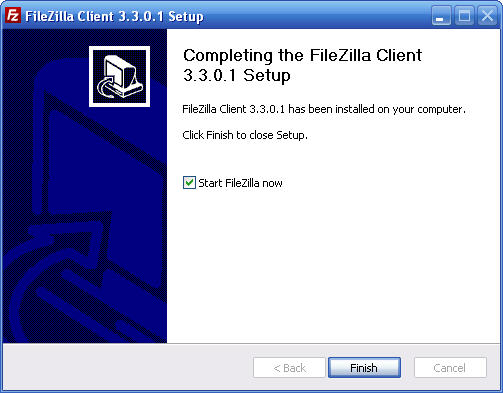
คลิ๊กที่ปุ่ม Finish เป็นอันเสร็จเรียบร้อย
